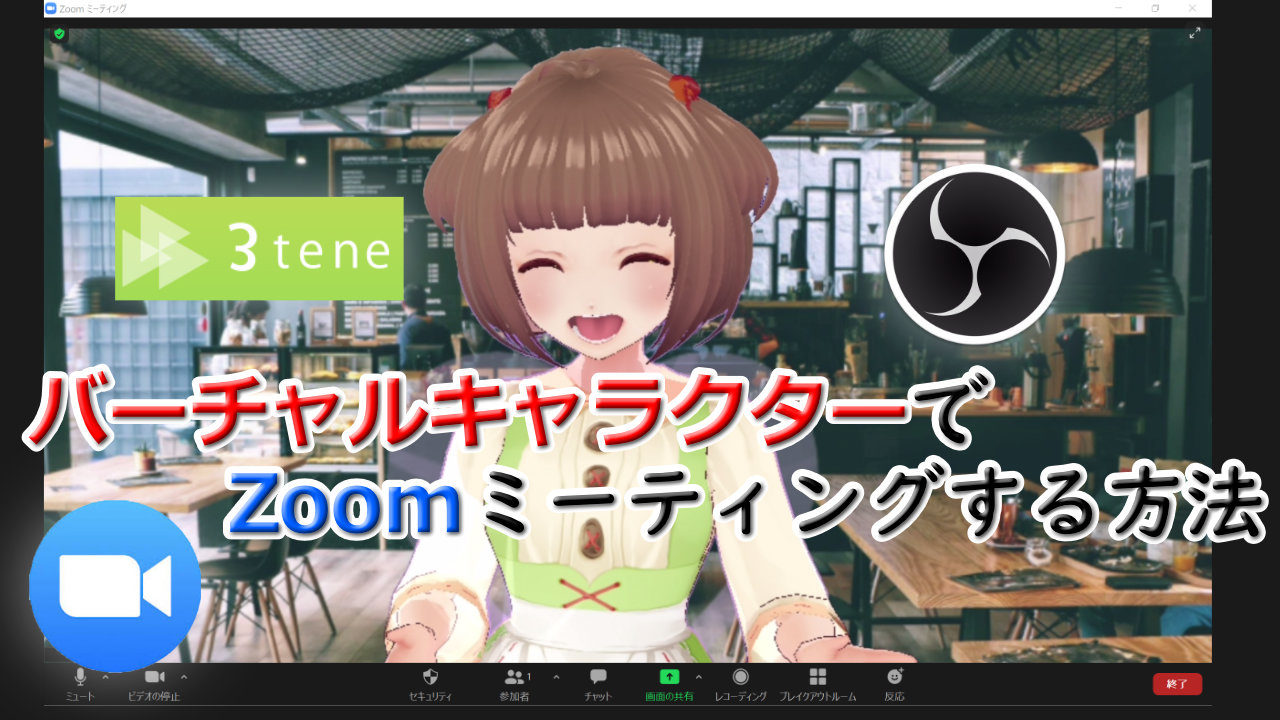これまで、VTuberや映像制作向けに使える
”バーチャルキャラクターを自在に動かす方法”を解説してきました。
3Dモデリングスキル不要でも高品質なキャラクターを作成&動かす方法↓↓

オリジナル3Dモデルキャラクターを自在に動かすのに役立つファイル変換方法↓↓
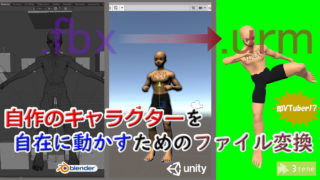
いずれも”3tene”を利用することで、誰でも簡単にキャラクターを動かせます。
今回紹介する技術は、
バーチャルキャラクターを画面上で動かす様子を
YouTubeや会議アプリ”Zoom”などでリアルタイム配信する方法です。
(上記の3teneまでの準備ができていることを前提とします。準備してね^^)
噛み砕いて言うと、
パソコン画面上で、好きな画を背景に、動くキャラクターを合成+生配信、ができるのです。
(VTuberの画面右下にいるようなもの)
その方法とは
”OBSスタジオ”というフリーソフトを使うだけです。
※超便利なので、パソコンで映像系をいじる人は、インストールしておいたほうがよいです。
そのポテンシャルを、完全には把握していませんが、
YouTubeで生配信をするのに、メジャーに使われています。
パソコンで起動しているアプリ、プラウザ、ゲームなどのウィンドウを自由に配置し、クロマキー合成*したりして、配信することができるツールです。
*クロマキー合成:特定の色を指定して透明にする。

本題のバーチャルで”Zoom”に参加する方法は、
”Zoom”の配信する映像を、通常のウェブカメラでなく、
OBSスタジオの映像に設定するだけで、実現できます。
需要はあるかわかりませんが、解説していきます!
冒頭にも述べましたが、3teneというアプリで
キャラクターを動かせる状態が前提です!
1. OBS studioを準備する
OBS studioをダウンロードしてください。
私の記憶では無料のはずなので、淡々とセットアップし、
ソフトを起動します。
2. 動くキャラクターを配信する
3teneを起動し、キャラクターを動かす準備を整えてください。
背景はそのままでもいいですが、
他のゲーム画面上に合成する場合、背景は緑や青などの色指定を行ってください。

~ここから3teneをOBS studioに持ち込む操作です。
OBS studioのソースの「+」からゲームキャプチャを選択し、適当に進めます。
画像のようなウィンドウが出てきたら、「特定のウィンドウをキャプチャ」を選択し、
そして、3teneを指定して、OKとします。
すると、3teneがOBS studioから配信される画に入ります。
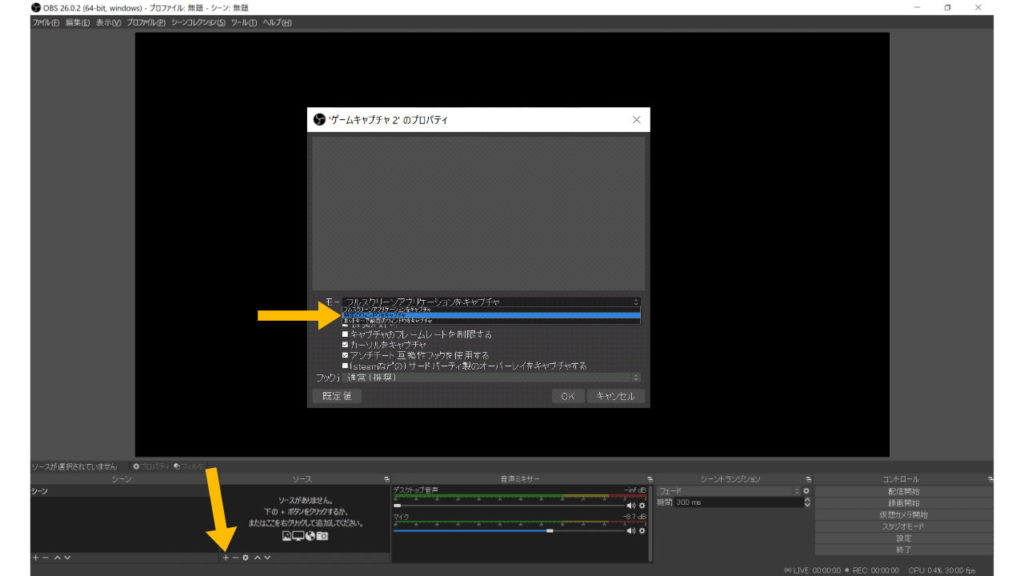
さらに、キャラクターのみを配信したい(何かの画面に合成したい)場合、
3teneのゲームキャプチャを選択した状態で、
「フィルター」をクリックし(右選択からフィルターを選ぶことも可能)、
「+」からクロマキーを選択します。
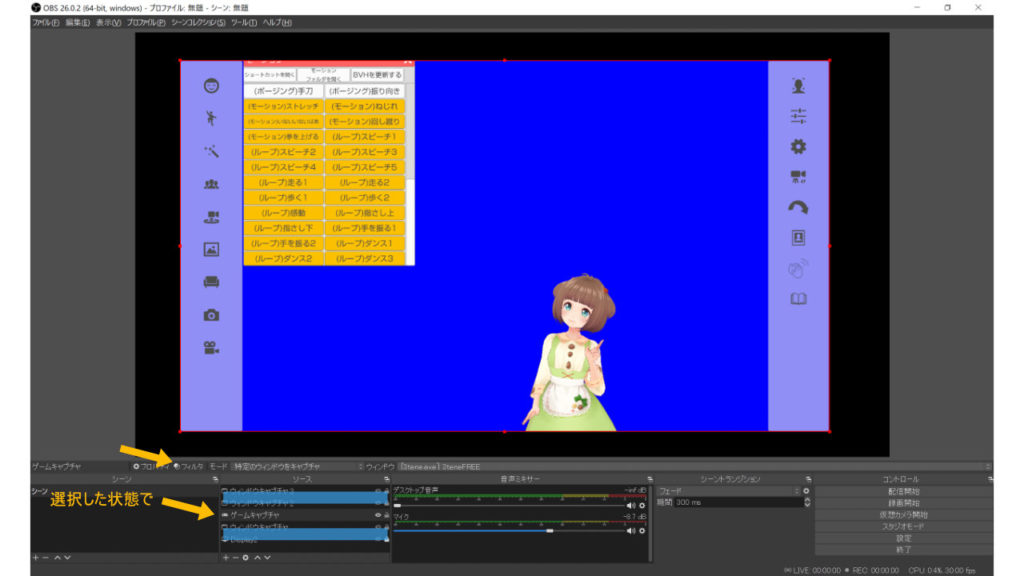
そして、色指定した色を選択し、各種パラメーターをいじります。
キャラクター以外が透過されて写らなくなりましたね?
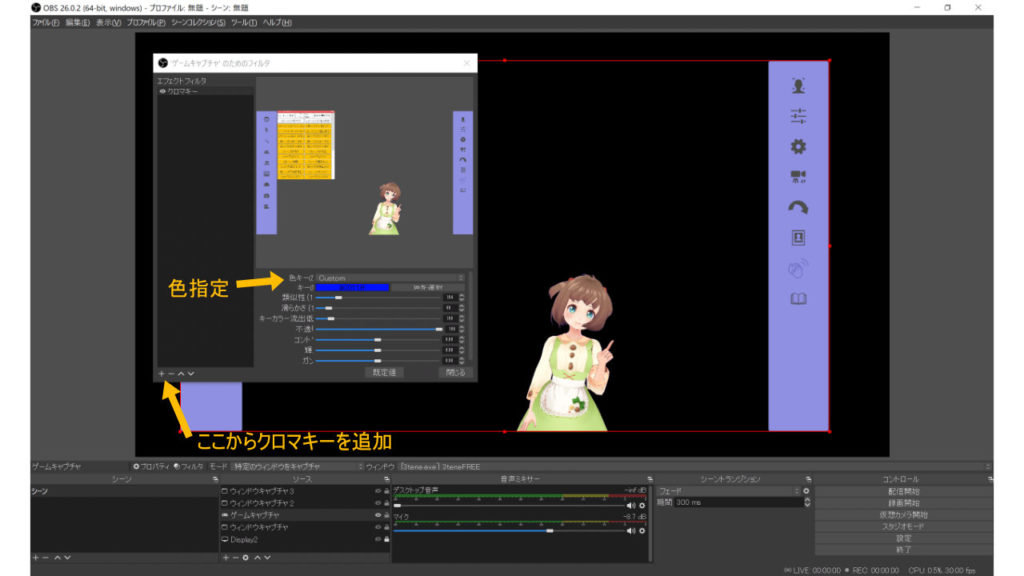
そして、キャラクターだけがちょうど画に入るように、大きさと配置を調整します。
★ここでは、割愛しますが、好きな背景を、ゲームキャプチャやウィンドウキャプチャなどで同様に指定して持ち込みます。
以上で、3teneでキャラクターが動く映像を、OBS Studioから、Zoomなどにもっていく準備ができました。
3. Zoomのビデオ設定からキャラクターの配信
通常のようにZoomアプリを起動し、ミーティングを開始してください。
そして、ビデオの開始の「ヘ」をクリックし、パソコンにつけているWebカメラでなく、
OBSカメラを選択します。
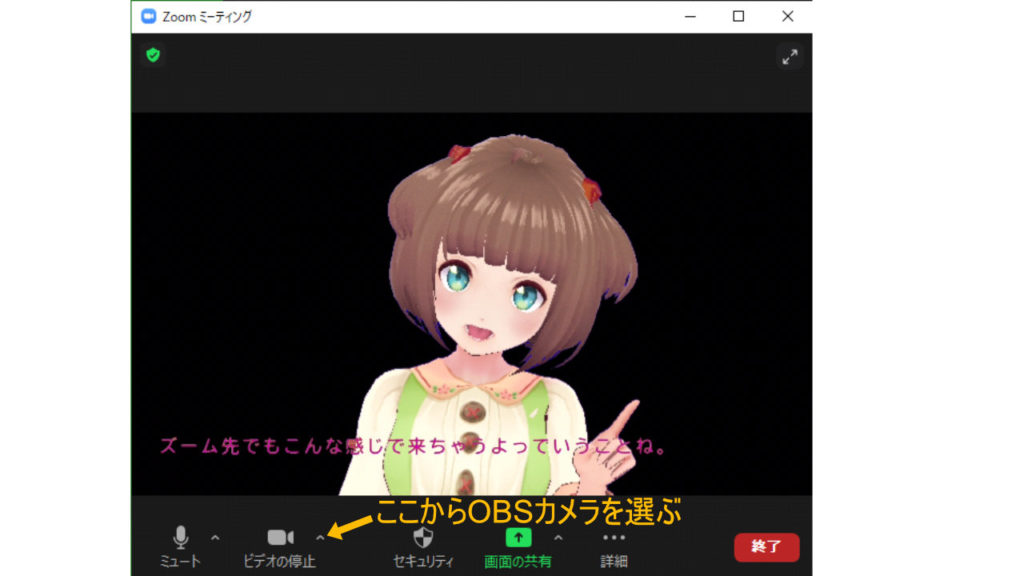
以上で、完了です。
(背景をつけてないので、真っ暗ですが^^;)
このとき、3teneで音声をキャプチャしている場合、マイクがZoomに提供できず、バグる可能性があるので、注意してください。
リップシンクの種類を「音声」にせず、「顔認識」にしておくのが無難です。
美少女になれたので、友達はさぞ喜んでくれるはずです。
・・・会社の定例会議も、これで出席でいいんじゃないすかね(黙れ)
ちなみに、画像のピンクの字幕は音声認識で自動で表示されるようにしています。
この方法は、あるツールの画面を、同様にOBS studioでキャプチャして重ねています・・・
過去の記事をみればわかるかも^^;
その内、解説しますね!!
お楽しみに。